Problemi con le linee sullo schermo di un iPhone
Le righe sullo schermo di un iPhone potrebbero apparire senza una ragione ovvia. A volte, sono un segno di un problema serio, come un errore hardware o software, ma possono anche essere dovuti a un'app difettosa o a un problema tecnico sull'iPhone. Se non riesci a capire perché lo schermo mostra delle linee e non riesci a identificare un'app canaglia, riavvia, ripristina o ripristina l'iPhone.
Valuta il problema
Prima di risolvere i problemi, prova a capire perché lo schermo presenta delle linee e quando le mostra.
Passaggio 1
Pensa se le modifiche all'iPhone potrebbero aver innescato il problema. Ad esempio, se le linee sono apparse per la prima volta dopo aver fatto cadere il telefono o averlo esposto all'acqua, potrebbero essere un segno di danneggiamento. Se hai lasciato cadere l'iPhone, le soluzioni per la risoluzione dei problemi potrebbero non risolvere il problema; se il telefono è bagnato, asciuga l'iPhone prima di provare a riparare lo schermo per evitare danni più gravi. Se lo schermo è stato sostituito di recente, potrebbe non essere collegato correttamente e potrebbe essere necessario ripararlo.
Passaggio 2
Usa app diverse per vedere se le linee vengono visualizzate su tutte. In tal caso, passa alla risoluzione dei problemi; se le righe vengono visualizzate solo quando utilizzi un'app specifica, eliminala e reinstallala.
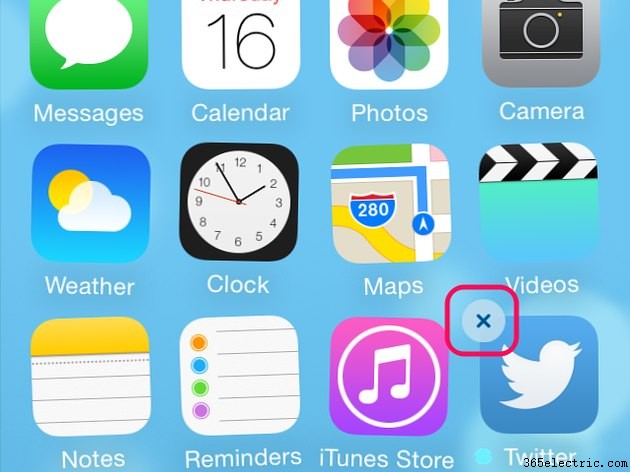
Tocca e tieni premuta l'app nella schermata Home finché non inizia a tremare. Seleziona la X visualizzato nell'angolo dell'app per eliminarlo.
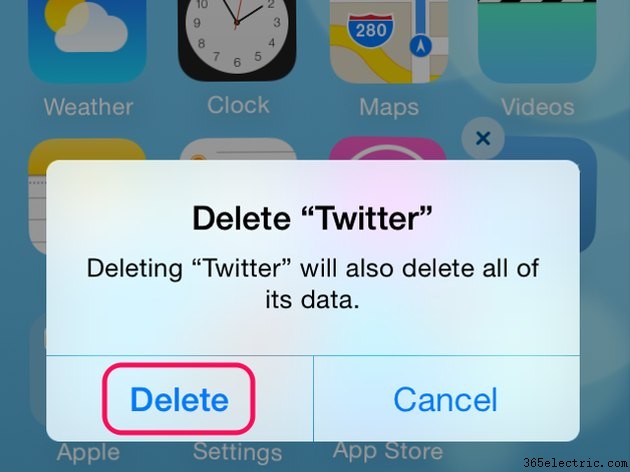
Seleziona Elimina sul messaggio di conferma e premere Home per tornare alla normale schermata Home.
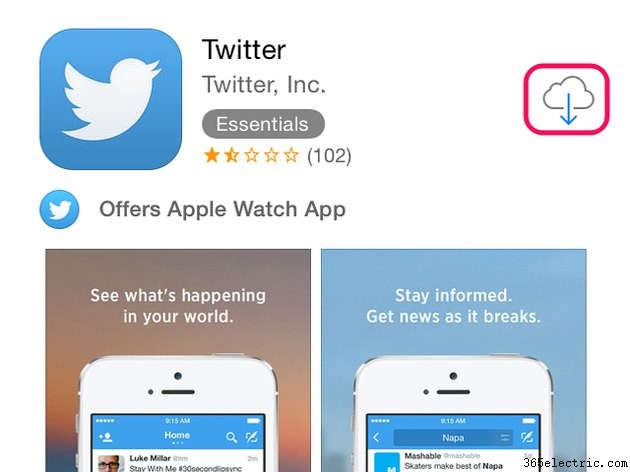
Apri l'App Store , cerca l'app e seleziona Download Cloud pulsante per reinstallare l'app. Se l'app ha ancora delle righe sullo schermo, contatta il suo sviluppatore per assistenza.
Avviso
- Se un'app non mostra una X quando lo tieni premuto, è un'app di sistema Apple che non può essere disinstallata.
- Puoi reinstallare le app gratuitamente purché siano ancora disponibili nell'App Store, ma perdi i dati delle app quando elimini un'app.
Riavvia o ripristina l'iPhone
A volte, un iPhone ha un problema tecnico che lo fa smettere di funzionare correttamente. Potresti non essere in grado di identificare il problema, ma potresti essere in grado di risolverlo riavviando o ripristinando l'iPhone. Inizia la risoluzione dei problemi con un riavvio e utilizza un ripristino se non funziona.
Esegui un riavvio
Tieni premuto Sonno/Riattiva pulsante. Su un iPhone 6, questo è sul lato del telefono; su un iPhone 5, è in alto. Tieni premuto il pulsante finché non Scorri per spegnere appare il cursore. Scorri il cursore e attendi che l'iPhone si spenga. Premi Sonno/Riattiva pulsante per riavviare.
Esegui un ripristino
Tieni premuto il tasto Sonno/Riattiva e Casa pulsanti insieme. Quando viene visualizzato il logo Apple, rilascia i pulsanti. L'iPhone si spegne, si ripristina e si riavvia.
Ripristina l'iPhone
Se vedi ancora delle linee sullo schermo dopo un riavvio e un ripristino, prova a ripristinare l'iPhone. Questo processo cancella i dati e riporta l'iPhone alle impostazioni di fabbrica. Puoi quindi ripristinare la maggior parte delle impostazioni correnti utilizzando un backup o configurare l'iPhone come se fosse nuovo.
Suggerimento
- Prima di ripristinare l'iPhone, assicurati di utilizzare la versione più aggiornata di iTunes sul tuo computer. Apri iTunes , seleziona Aiuto e poi Verifica aggiornamenti . Se è disponibile un aggiornamento, installalo.
- Non puoi ripristinare un iPhone se Trova il mio iPhone è acceso. Tocca Impostazioni su iPhone, tocca iCloud e disattivare la funzione.
Passaggio 1
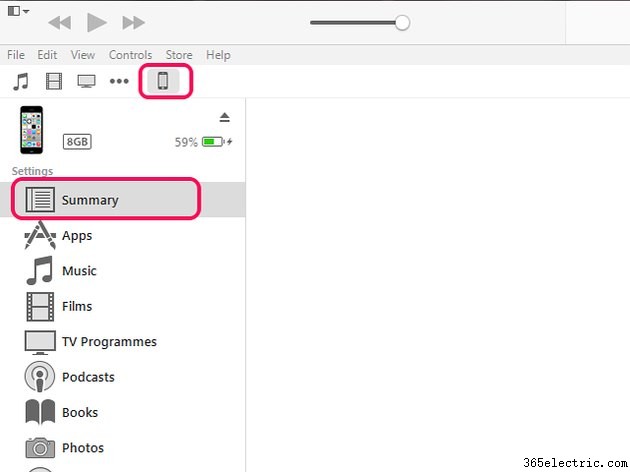
Collega l'iPhone al computer e apri iTunes . Seleziona l'icona dell'iPhone e apri il Riepilogo nell'area Impostazioni.
Passaggio 2
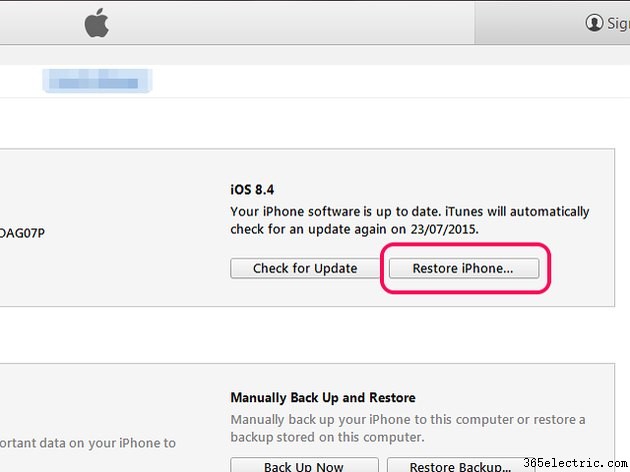
Vai nell'area iPhone e seleziona Ripristina iPhone . Vedrai una richiesta per eseguire il backup dell'iPhone. Se desideri ripristinare le impostazioni della chiave quando configuri l'iPhone dopo un ripristino, crea il backup.
Avviso
Un ripristino cancella tutti i tuoi file multimediali e altri dati. Assicurati di aver compreso ciò di cui iTunes esegue il backup prima di procedere. Un backup non ripristina tutte le impostazioni e i dati.
Passaggio 3
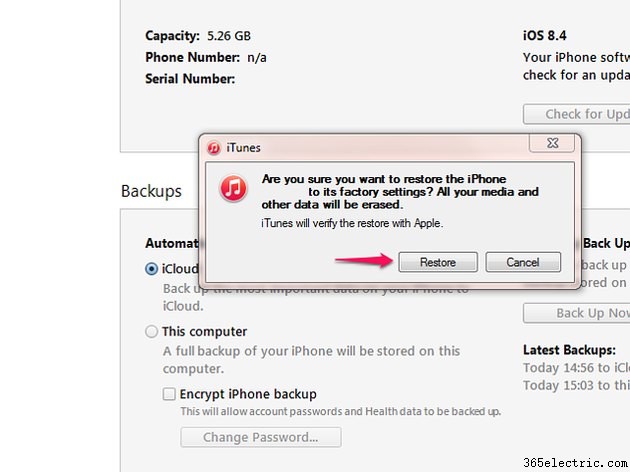
Seleziona Ripristina e attendi che iTunes ripristini l'iPhone. Non scollegare l'iPhone durante il processo. Al termine del ripristino, segui le istruzioni per configurare l'iPhone come nuovo o dal backup.
Suggerimento
- Se non utilizzi iPhone con un computer, seleziona Impostazioni nella schermata Home di iPhone, seguito da Generale , Ripristina e Cancella tutti i contenuti e le impostazioni per ripristinare il dispositivo.
- Se vedi ancora delle righe sullo schermo dopo la risoluzione dei problemi, contatta il supporto Apple per ulteriore assistenza.
pixel
